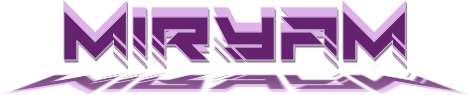-
Miryam
Leckémet francia nyelvre lefordította:
Mes devoirs traduit en français:
Merci Franie Margot
Leckémet német nyelvre lefordította:
Sie übersetzte ihre Lektion ins Deutsche:
Danke Susanne!
Leckémet portugál nyelvre lefordította:
Ela traduziu a lição para o português:
Obrigado Vera!
Használtam:
Corel pspx2 szerkesztőt
plugin:
Mehdi-Wavy Lab 1.1Filters Unlimited 2.0-v.Kiwi's Oelfilter-Guck mail
Filters Unlimited 2.0-VM Distortion-Center Mirror
Filters Unlimited 2.0- VM Toolbox-Brightness Noise
Alien Skin Eye Candy5:Impact-Glass
Filters Unlimited 2.0- Scribe-4way mirror
Filters Unlimited 2.0-Toadies-What are you?
Kellékek itt:
Női tube:Colybrix
Dekor:Jolcsi
Text:Jolcsi
1 szín:#deb2ea
2 szín:#65236f
3 szín:#602765
Az Opacity és a Blend Mode beállítása, ami neked a legjobb a képedhez!
Választunk két színt a tubéból
1.
Nyitunk egy 900x600px transparens lapot
Effects-Mehdi-Wavy Lab 1.1
Adjust-Blur-Gaussin Blur (beállítás:30)
2.
Selections-All
Bekopizzuk a "femme253"png képet
Edit-Copy
Edit-Paste Into Selection
Selections-None
Effects-Image eff.-Seamless Tiling(default)
Adjust-Blur-Radial Blur
Layers-Merge Down
3.
Filters Unlimited 2.0-v.Kiwi's Oelfilter-Guck mail
"2x"
Image-Free Rotate
Efects-Reflection eff.-Rotating Mirror
Image-Free Rotate
Aktív a Pick Tool
Húzd ki egy kicsit bal oldalt,hogy eltünjön a transparens réteg
Layers-Duplicate
4.
Filters Unlimited 2.0-VM Distortion-Center Mirror
5.
Effects-Distortion eff.-Wave
Blend Mode:Luminance(L)
Opacity 56%
6.
Aktív a Raster1 réteg
Filters Unlimited 2.0- VM Toolbox-Brightness Noise
Aktív a Copy of Raster1 réteg
Layers-Merge Down
7.
Selections-Load/save Selection-Load Selection From Disk
Hozd be a "2178" selectiont
Selections-Promote Selection to Layer
Layers -New Raster Layer
Selections-Modify -Select Selection Borders
Adjust-Add/Remove Noise-Add Noise
Effects-3D eff.-Inner Bevel
Selections-None
8.
Actív a Magic Wand Tool
Katt a keret közepébe
Bekopizzuk a "tájkép" png képet
Edit-Copy
Edit-Paste as New Layer
Image-Resize 60 percent(csak ezt a réteget)
Selections-Invert
Edit-Cut
Layers-New Raster Layer
Effects-3D eff.-Cutout
Selections-None
Layers-Merge Down 3x
9.
Drop Shadow
Effects-Image eff.-Seamless Tiling
10.
Selections-All
11.
Selections-Invert
Filters Unlimited 2.0- Scribe-4way mirror(beállítás:128-128)
Adjust-Blur-Gaussin Blur (beállítás:30)
Filters Unlimited 2.0-Toadies-What are you?(beállítás 20-20 )
Effects-Edge-Enhance
Selections-Invert
Drop Shadow
12.
Bekopizzuk a "dekor" png képet
Edit-Copy
Edit-Paste As New Layer
Adjust-Sharpness-Sharpen
13.
Bekopizzuk a "femme253"png képet
Edit-Copy
Edit-Paste As New Layer
Image-Resize 90% (csak ezt a réteget)
Helyezd és árnyékold tetszés szerint
14.
Bekopizzuk a "text." png-t
Edit-Copy
Edit-Paste As New Layer
Helyezd el tetszés szerint
Ha kell szinezd át:
Adjust-Hue and Saturation-Colorize
15.
Bekopizzuk a "lepke." png-t
Edit-Copy
Edit-Paste As New Layer
Helyezd el tetszés szerint
Layers-New Raster Layer
16.
Selections-Load/save Selection-Load Selection From Disk
Hozd be a "2178a" selectiont
Alien Skin Eye Candy5:Impact-Glass
Adjust-Sharpness-Sharpen
Selections-None
Simple-Top Left Mirror
Rátesszük a szignónkat új rétegre
Image-Add Borders 1px
 szín
szín
Elmentjük JPEG formátumba.JÓ MUNKÁT ! JÓ SZÓRAKOZÁST!
Ha elkészíted a leckét,szeretném ha elhoznád a Vendégkönyvbe
vagy elküldenéd email-be !
jolcsi1949@hotmail.com
Női tube:Azalee